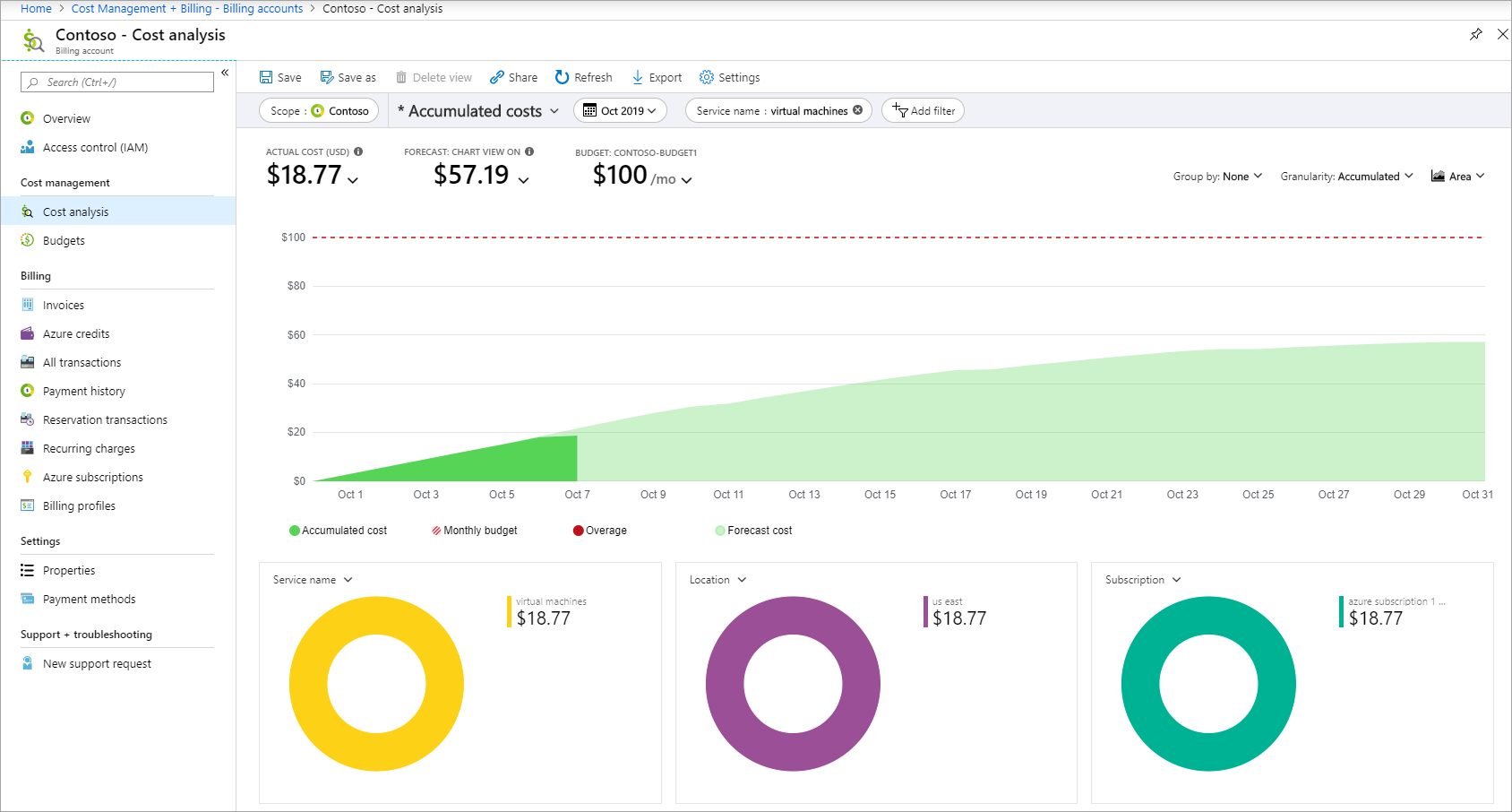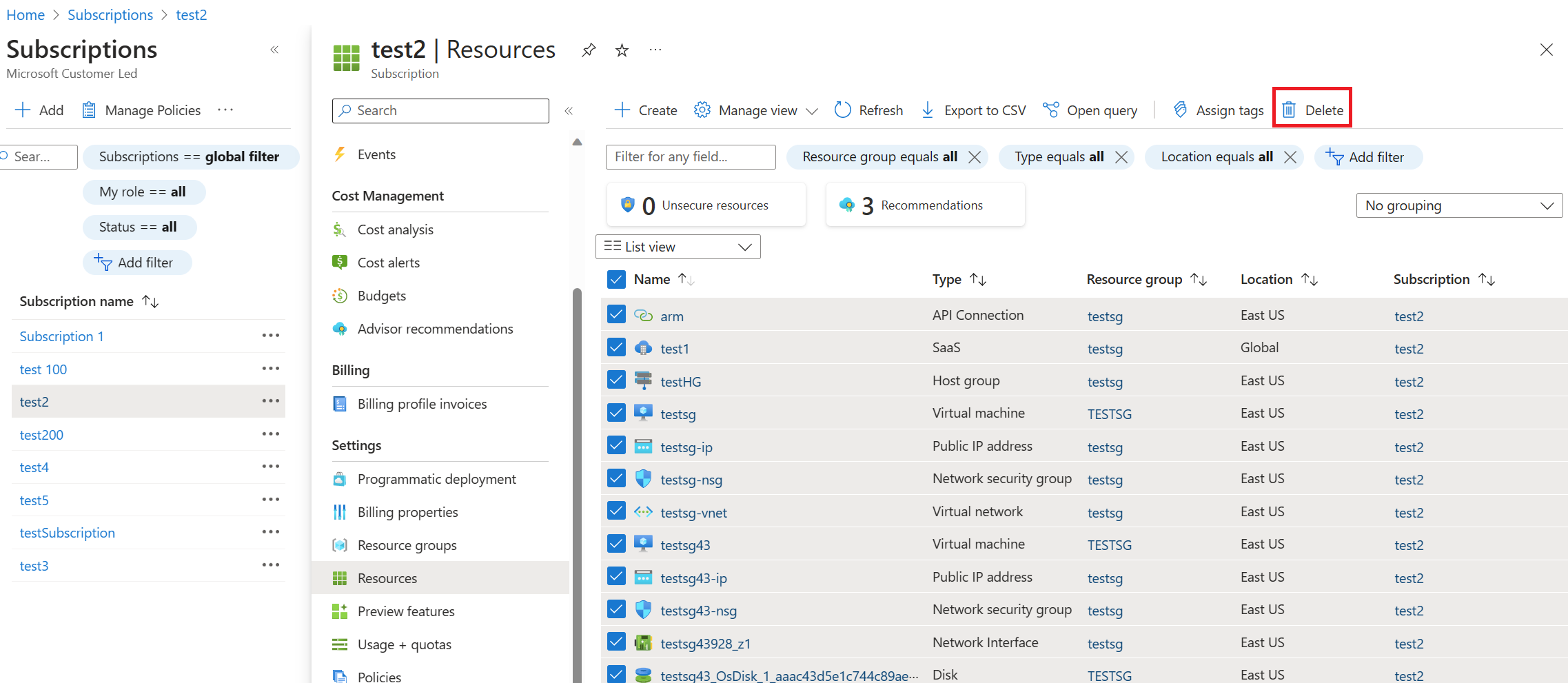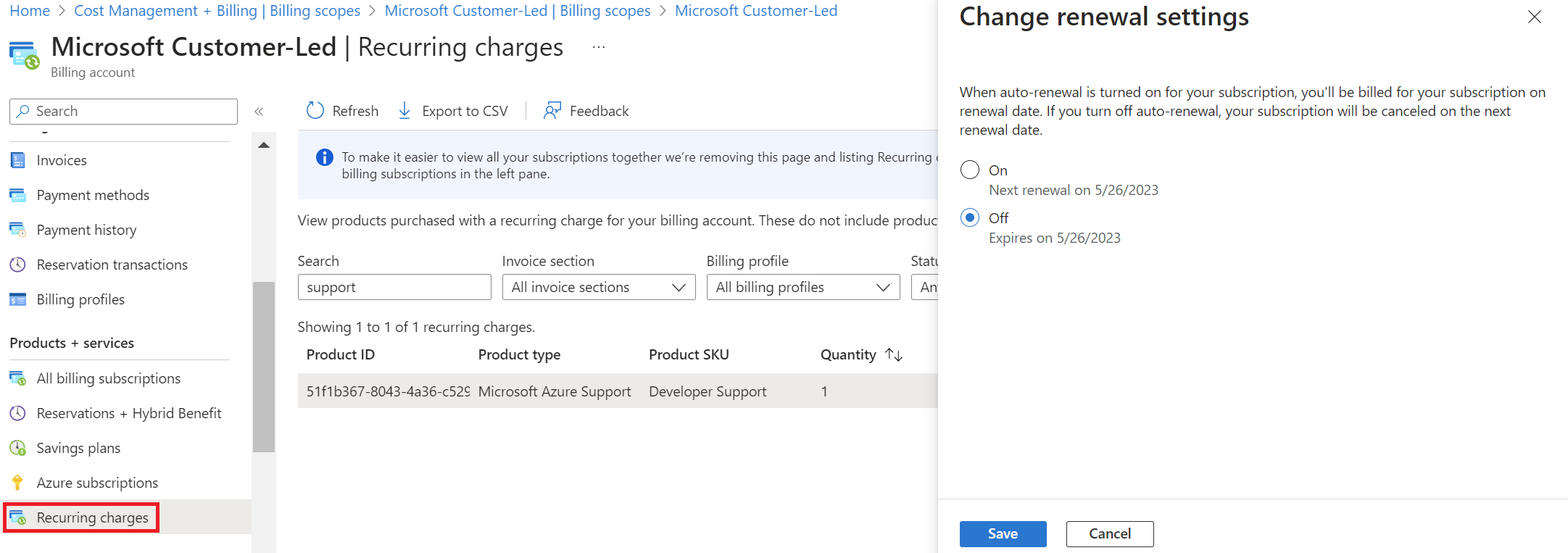Plannen om Azure-kosten te beheren
Dit artikel helpt u aan de slag te gaan met het plannen voor het beheren van uw Azure-kosten. Wanneer u zich aanmeldt voor Azure, zijn er een aantal zaken die u kunt doen om meer inzicht in uw uitgaven te krijgen:
- Ontvang geschatte kosten voordat u services toevoegt met behulp van de prijscalculator, het prijzenoverzicht voor Azure of bij het toevoegen van services in de Azure-portal.
- Bewaak kosten met budgetten, meldingen en kostenanalyses.
- Controleer de kosten op uw factuur door deze te vergelijken met gedetailleerde gebruiksgegevensbestanden.
- Integreer facturerings- en kostengegevens met uw eigen rapportagesysteem met behulp van de Billing- en Consumption-API's.
- Gebruik aanvullende bronnen en hulpprogramma's voor Enterprise Agreement- (EA), Cloud Solution Provider- (CSP) en Azure Sponsorship-klanten.
- Maak gratis gebruik van een aantal populaire Azure-services gedurende 12 maanden die beschikbaar zijn bij het gratis Azure-account. Naast de aanbevelingen die hieronder worden vermeld, zie Voorkomen dat u moet betalen voor een gratis account.
Raadpleeg Uw Azure-abonnement annuleren als u uw Azure-abonnement wilt annuleren.
Geschatte kosten ontvangen voordat u Azure-services toevoegt
Gebruik een van de volgende hulpprogramma's om de verbruikskosten van een Azure-service te schatten:
- Azure-prijscalculator
- Prijzenoverzicht voor Azure
- Azure Portal
Op de afbeeldingen in de volgende secties ziet u voorbeeldprijzen in Amerikaanse dollar. De genoemde prijzen zijn alleen bedoeld als voorbeeld. Ze zijn niet bedoeld om werkelijke kosten te impliceren.
Online kosten schatten met behulp van de Prijscalculator
Bekijk de Prijscalculator voor geschatte maandelijkse kosten van de service die u wilt toevoegen. U kunt de valuta wijzigen om de schatting in uw lokale valuta weer te geven.
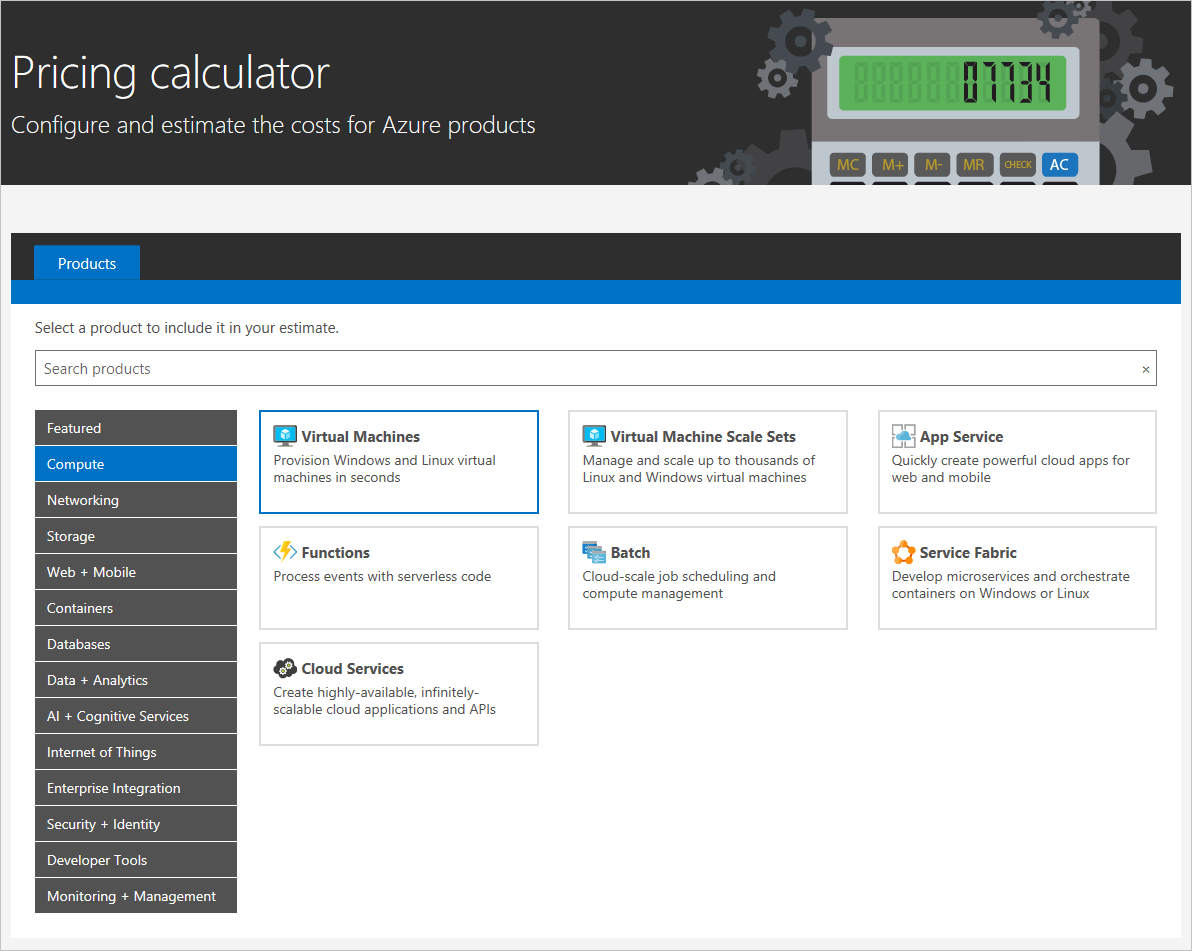
U kunt de geschatte kosten weergeven voor elke eigen Azure-service. In de onderstaande schermopname wordt bijvoorbeeld geschat dat de rekenuren voor een A1 virtuele Windows-machine $ 66,96 per maand kost als u deze VM de hele tijd blijft uitvoeren:
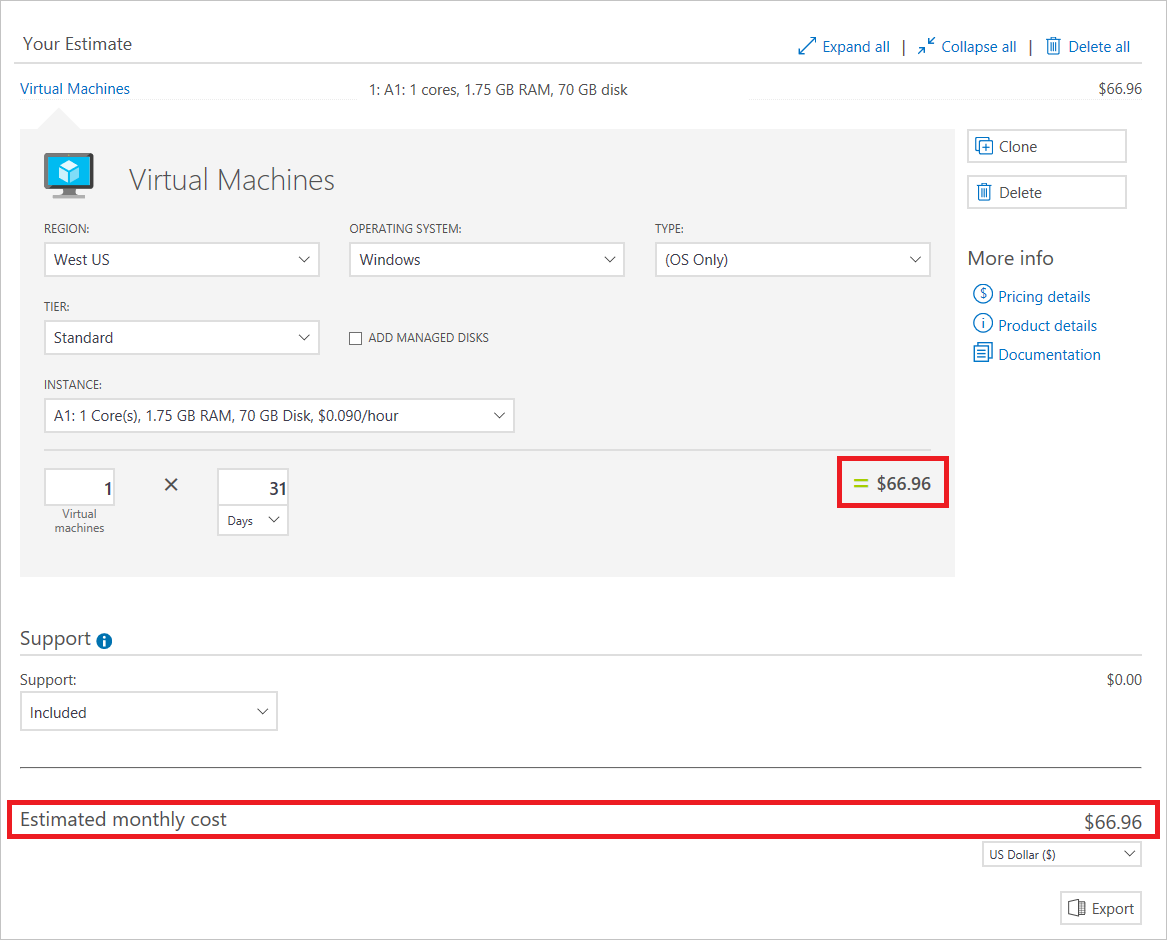
De genoemde prijzen zijn alleen bedoeld als voorbeeld. Ze zijn niet bedoeld om werkelijke kosten te impliceren.
Zie de Veelgestelde vragen over prijzen voor meer informatie over prijzen. Als u met een Azure-verkoopmedewerker wilt spreken, belt u het telefoonnummer bovenaan de pagina Veelgestelde vragen.
Prijzen bekijken
Als u toegang hebt tot Azure via een Enterprise Agreement (EA) of een Microsoft-klantovereenkomst (MCA), kunt u het prijzenoverzicht voor uw Azure-account bekijken en downloaden. Het prijzenoverzicht is een Excel-bestand met prijzen voor alle Azure-Services. Zie Uw prijzen voor Azure weergeven en downloaden voor meer informatie.
Voor andere soorten abonnementen kunt u standaarddetailhandelsprijzen ophalen met de Azure Retail Prices API.
Geschatte kosten controleren in Azure Portal
U kunt de geschatte kosten per maand bekijken bij het toevoegen van een service in de Azure-portal. Wanneer u bijvoorbeeld de grootte van uw Windows-VM kiest, ziet u de geschatte maandelijkse kosten voor de rekenuren:
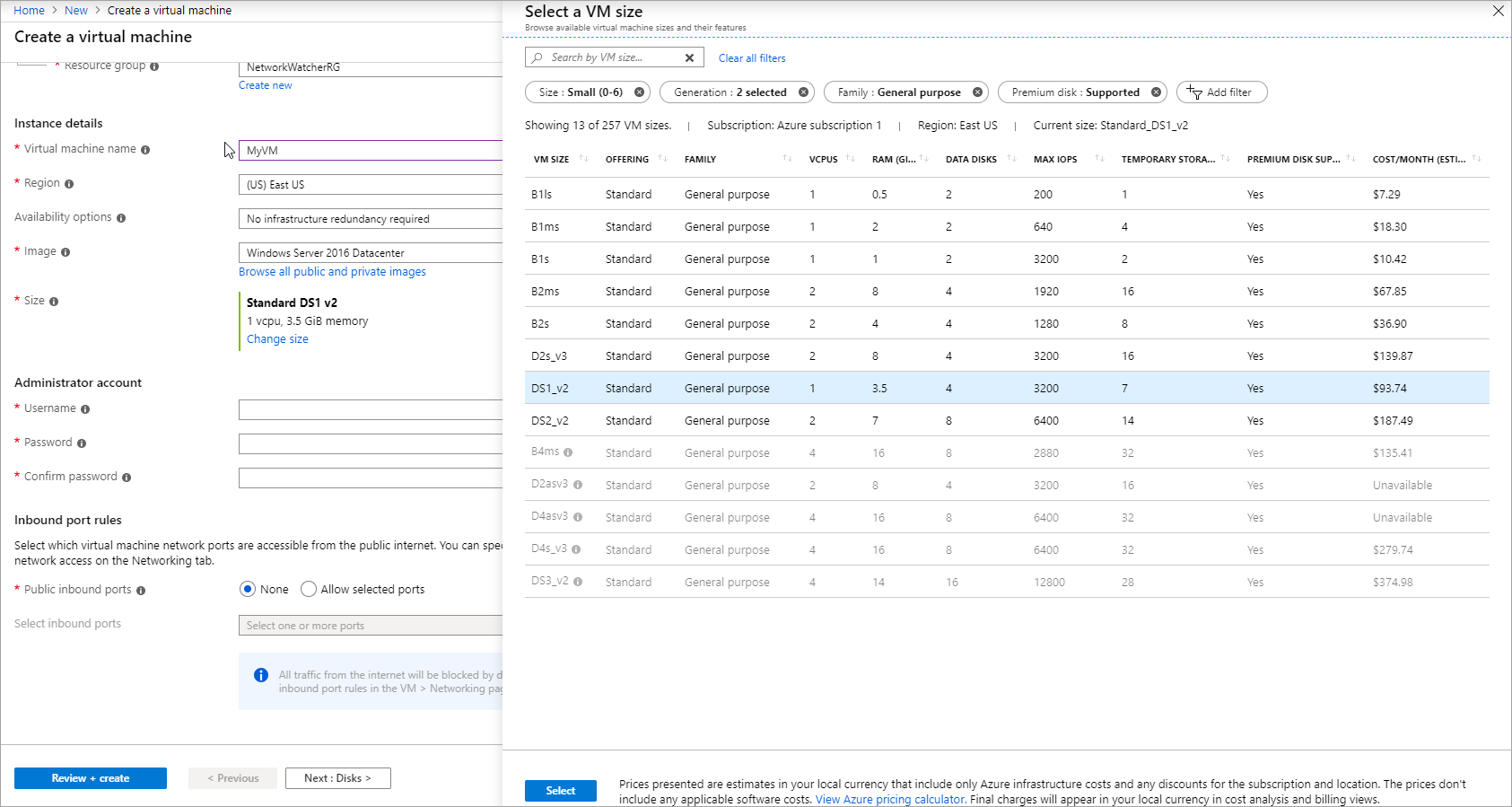
De genoemde prijzen zijn alleen bedoeld als voorbeeld. Ze zijn niet bedoeld om werkelijke kosten te impliceren.
Kosten bewaken bij het gebruik van Azure-services
U kunt kosten bewaken met de volgende hulpprogramma's:
- Budget- en kostenmeldingen
- Kostenanalyse
Kosten bijhouden met budget- en kostenmeldingen
Maak budgetten om kosten te beheren maak en meldingen waarmee belanghebbenden automatisch worden geïnformeerd over afwijkende en te hoge uitgaven.
Kosten verkennen en analyseren met Kostenanalyse
Nadat u uw Azure-services bent gaan uitvoeren, moet u de kosten regelmatig controleren om uw Azure-uitgaven bij te houden. U kunt Kostenanalyse gebruiken om inzicht te krijgen in de kosten van uw Azure-gebruik.
Ga naar Kostenbeheer en facturering in de Azure-portal.
Selecteer Kostenanalyse aan de linkerkant van het scherm om de huidige kosten te bekijken, onderverdeeld in verschillende draaipunten, zoals service, locatie en abonnement. Als u een service toevoegt of een aankoop doet, moet u 24 uur wachten voordat de gegevens worden weergegeven. Standaard worden in Kostenanalyse de kosten voor uw huidige bereik weergegeven. In de onderstaande schermopname worden bijvoorbeeld kosten voor de factureringsrekening van Contoso weergegeven. Gebruik Bereik om over te schakelen naar een ander bereik in kostenanalyse. Zie Understand and work with scopes (Engelstalig) voor meer informatie over bereiken
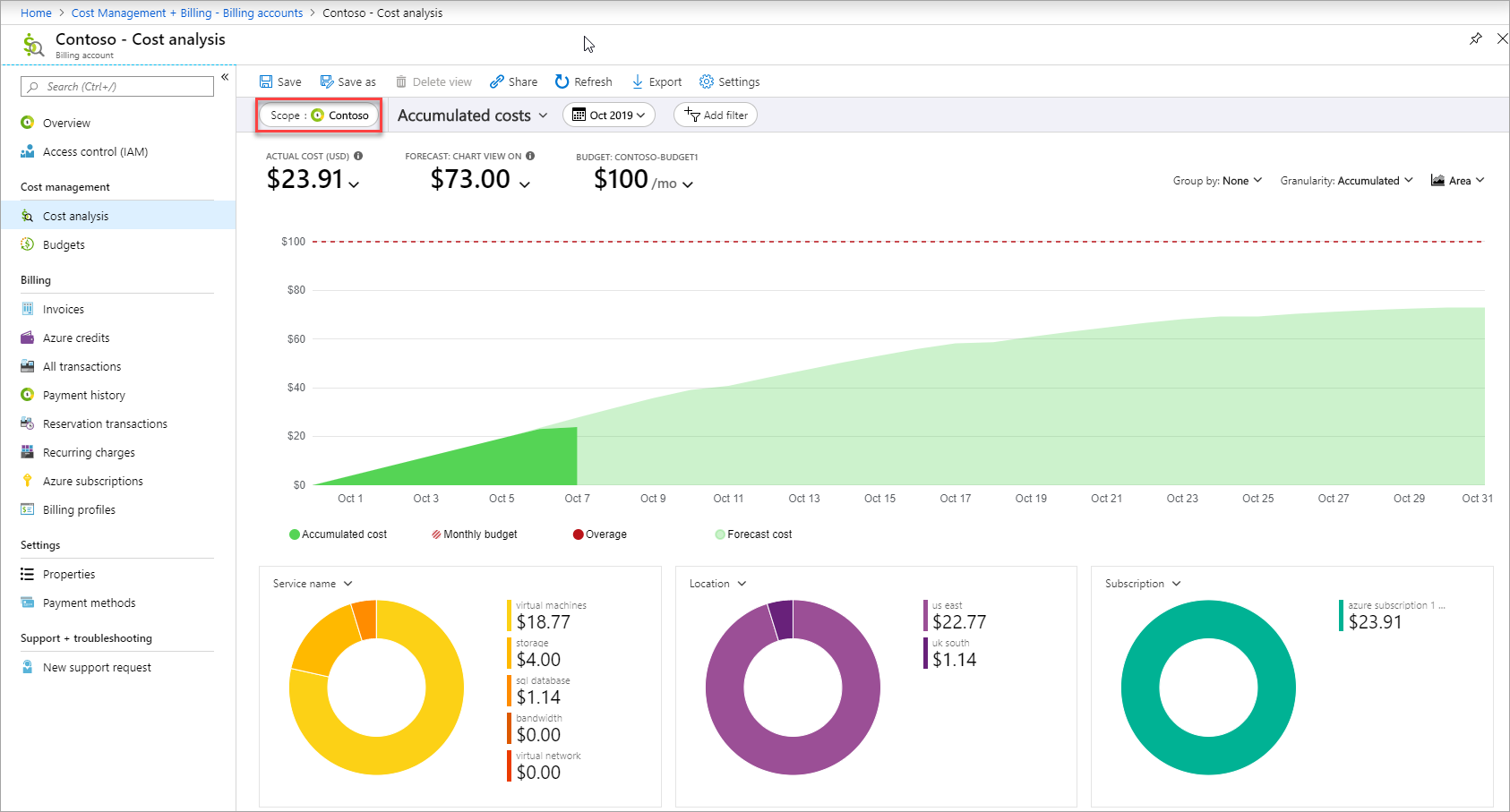
U kunt de weergave filteren op verschillende eigenschappen, zoals labels, resourcetype en tijdsbestek. Selecteer Filter toevoegen om het filter voor een eigenschap toe te voegen en selecteer de waarden die u wilt filteren. Selecteer Exporteren als u de weergave wilt exporteren als bestand met door komma's gescheiden waarden (CSV).
Daarnaast kunt u de labels van de grafiek selecteren om de dagelijkse uitgavengeschiedenis voor dat label weer te geven. In de onderstaande schermopname ziet u bijvoorbeeld dat de dagelijkse kosten van het uitvoeren van uw VM's worden weergegeven wanneer u een virtuele machine selecteert.
Kosten optimaliseren en verlagen
Als u niet bekend bent met de principes van kostenbeheer, leest u hoe u uw cloudinvestering optimaliseert met Cost Management.
In Azure Portal kunt u ook Azure-kosten optimaliseren en verlagen met behulp van automatisch afsluiten voor virtuele machines en Advisor-aanbevelingen.
Kostenbesparende functies overwegen zoals automatisch afsluiten voor virtuele machines
Afhankelijk van uw scenario kunt u automatisch afsluiten voor uw virtuele machines configureren in Azure Portal. Zie Automatisch afsluiten voor virtuele machines met behulp van Azure Resource Manager voor meer informatie.
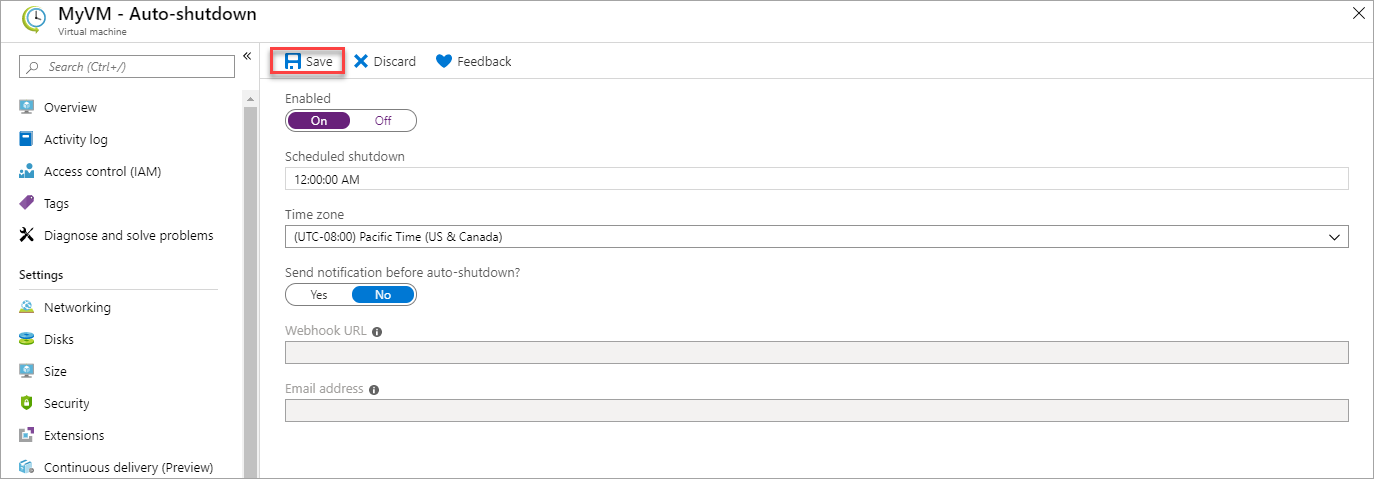
Automatisch afsluiten is wat anders dan uitschakelen in de virtuele machine met behulp van aan-uitopties. Met Automatisch afsluiten worden uw virtuele machines gestopt en wordt de toewijzing hiervan ongedaan gemaakt om ervoor te zorgen dat er geen extra kosten meer in rekening worden gebracht. Zie de veelgestelde vragen over prijzen voor virtuele Linux-machines en virtuele Windows-machines over VM-statussen voor meer informatie.
Raadpleeg Azure DevTest Labs voor meer kostenbesparende functies voor uw ontwikkelings- en testomgevingen.
Azure Advisor-aanbevelingen inschakelen en beoordelen
Azure Advisor helpt u kosten te besparen door resources te identificeren die weinig worden gebruikt. Zoek naar Advisor in de Azure-portal:
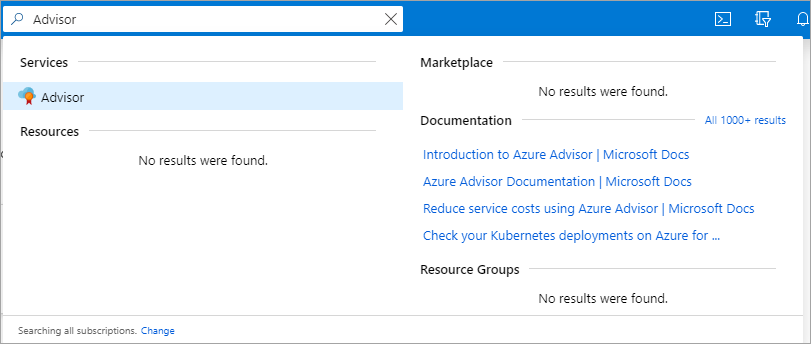
Selecteer Kosten aan de linkerkant. Op het tabblad Kosten ziet u aanbevelingen voor acties:
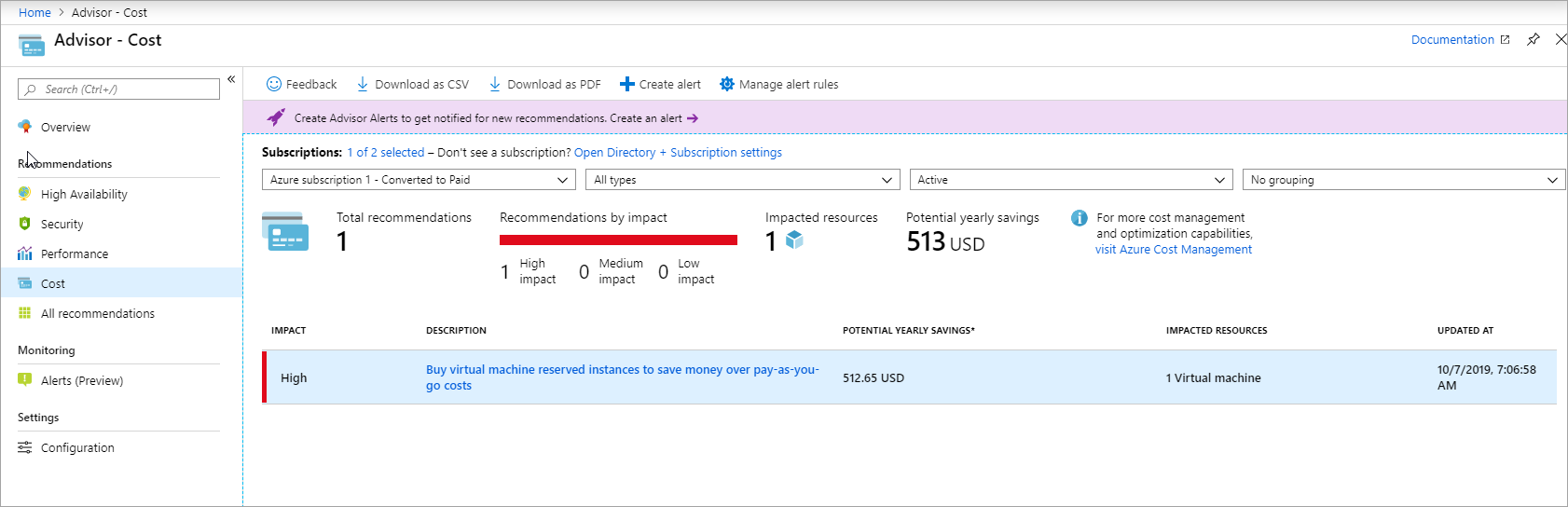
De genoemde prijzen zijn alleen bedoeld als voorbeeld. Ze zijn niet bedoeld om werkelijke kosten te impliceren.
Lees de zelfstudie Kosten optimaliseren op basis van aanbevelingen voor een begeleide zelfstudie over kostenbesparende Advisor-aanbevelingen.
Ongewenste kosten voorkomen
Als u ongewenste kosten voor een abonnement wilt voorkomen, gaat u naar het menu Resources voor het abonnement en selecteert u de resources die u wilt verwijderen. Als u geen kosten voor het abonnement wilt hebben, selecteert u alle abonnementsresources en selecteert u vervolgens Verwijderen. Het abonnement wordt in feite een lege container zonder kosten.
Als u een ondersteuningsplan hebt, worden er mogelijk nog kosten in rekening gebracht. Als u een ondersteuningsplan wilt verwijderen, gaat u naar Kostenbeheer en facturering en selecteert u Terugkerende kosten. Selecteer het ondersteuningsplan en schakel Automatisch verlengen uit.
Integreren met facturerings- en Cost Management-API's
Gebruik de Automatiserings-API's van Azure en Cost Management om programmatisch facturerings- en kostengegevens op te halen. Gebruik zowel de RateCard-API als de gebruik-API om uw gefactureerde gebruik op te halen.
Aanvullende bronnen en speciale gevallen
CSP- en Sponsorship-klanten
Ga in gesprek met uw accountbeheerder of Azure-partner om aan de slag te gaan.
| Aanbieden | Resources |
|---|---|
| Cloud Solution Provider (CSP) | In gesprek gaan met uw provider |
| Azure Sponsorship | Sponsorship-portal |
Als u IT voor een grote organisatie beheert, wordt aanbevolen de zakelijke ondersteuning voor Azure en het zakelijke technische document voor IT te lezen (PDF-downloads, alleen in het Engels).
Enterprise Overeenkomst kostenweergaven in Azure Portal
Zakelijke kostenweergaven zijn momenteel als openbare preview-versie beschikbaar. Aandachtspunten:
- Abonnementskosten zijn gebaseerd op gebruik en zijn exclusief vooruitbetaalde bedragen, overschrijdingen, opgenomen hoeveelheden, aanpassingen en belasting. De daadwerkelijke kosten worden op inschrijvingsniveau berekend.
- Als u geen kosten ziet, kan dit een van de volgende oorzaken hebben:
- U hebt geen machtigingen op abonnementsniveau. Als u de zakelijke kostenweergaven wilt zien, moet u een lezer met factureringsrechten, een lezer, een inzender of een eigenaar op abonnementsniveau zijn.
- U bent eigenaar van een account en uw inschrijvingsbeheerder heeft de instelling AO-weergavekosten uitgeschakeld. Neem contact op met uw inschrijvingsbeheerder voor toegang tot kosten.
- U bent een afdelingsbeheerder en uw inschrijvingsbeheerder heeft de instelling DA-weergavekosten uitgeschakeld. Neem contact op met uw inschrijvingsbeheerder voor toegang.
- U hebt Azure via een kanaalpartner aangeschaft en de partner heeft geen prijsgegevens gepubliceerd.
- Directe EA-klanten kunnen kostengerelateerde instellingen bijwerken in Azure Portal. Ga naar het menu Beleid om de instellingen te wijzigen.
- Instructies voor de bestedingslimiet en facturen zijn niet van toepassing op EA-abonnementen.
Uw abonnement en toegang controleren
Als u kosten wilt weergeven, hebt u toegang tot kosten- of factureringsgegevens nodig op rekening- of abonnementsniveau. De toegang is afhankelijk van het type factureringsrekening. ZieUw factureringsrekeningen weergeven in de Azure-portal voor meer informatie over factureringsrekeningen en het controleren van uw type factureringsrekening.
Als u toegang hebt tot Azure via een factureringsrekening van een Microsoft Online-serviceprogramma (MOSP), raadpleegt u Toegang tot factureringsgegevens beheren voor Azure.
Als u toegang hebt tot Azure via een factureringsrekening van een Enterprise Agreement (EA), raadpleegt u Informatie over beheerdersrollen voor Azure Enterprise Agreements in Azure .
Als u toegang hebt tot Azure via een factureringsrekening van een Microsoft-klantovereenkomst (MCA), raadpleegt u Informatie over beheerdersrollen voor Microsoft-klantovereenkomsten in Azure .
Een Service Level Agreement-tegoed aanvragen voor een service-incident
In de SLA (Service Level Agreement) worden de toezeggingen van Microsoft voor bedrijfstijd en connectiviteit beschreven. Een service-incident wordt gerapporteerd wanneer er zich een probleem voordoet bij Azure-services die invloed heeft op de bedrijfstijd of connectiviteit, ook wel uitval genoemd. Als we de serviceniveaus voor elke service niet kunnen bereiken en onderhouden zoals dat wordt beschreven in de SLA, komt u mogelijk in aanmerking voor tegoed ter hoogte van een deel van uw maandelijkse servicekosten.
U kunt als volgt een tegoed aanvragen:
Meld u aan bij het Azure-portaal. Als u meerdere accounts hebt, controleert u of u het account gebruikt die door de uitvaltijd van Azure is beïnvloed. Maak vervolgens een nieuwe ondersteuningsaanvraag.
Onder Type probleemselecteert u Facturering en vervolgens Terugbetalingsaanvraag onder Probleemtype.
Voeg details toe om op te geven dat u een aanvraag indient voor een SLA-tegoed, en noem zowel de datum/tijd/tijdzone als de betrokken services (virtuele machines, websites, enzovoort)
Controleer tot slot uw contactgegevens en selecteer Maken om uw aanvraag in te dienen.
Voor een aantal services gelden voorwaarden voordat de SLA van toepassing is. Voor virtuele machines moeten bijvoorbeeld twee of meer instanties in dezelfde beschikbaarheidsset zijn geïmplementeerd.
Zie Service Level Agreements en de documentatie met de SLA-samenvatting voor Azure-services voor meer informatie.
Gerelateerde inhoud
- Meer informatie over het gebruik van bestedingslimieten om te voorkomen dat u teveel uitgeeft.
- Begin met het analyseren van uw Azure-kosten.